windows笔记本触摸板
更新时间:2024-10-01 10:07:04作者:yang
Windows笔记本触摸板在使用过程中可能会出现一些不便,例如误触导致光标跳动或点击错误,为了解决这一问题,我们可以通过简单的步骤来禁用Win10笔记本的触控板功能。通过在系统设置中找到触控板选项,我们可以轻松地关闭触控板功能,从而更加方便地使用鼠标或外接设备进行操作。这些简单的操作能够大大提升我们在Windows笔记本上的使用体验,让我们不再受到触摸板的干扰,更加高效地完成工作。
步骤如下:
1.如图点击进入Windows10电脑设置,当然也可以按Windows键+X同样也可以进入。
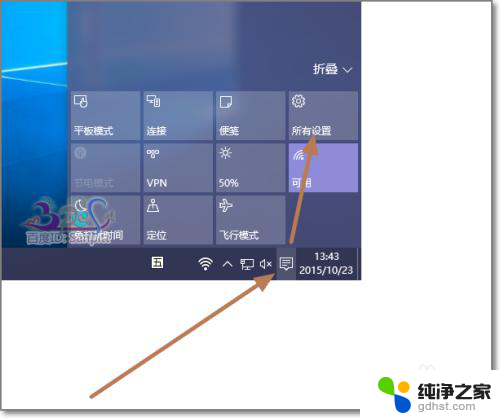
2.点击设备,这个设备主要是关于蓝牙,打印机,鼠标等设置的。
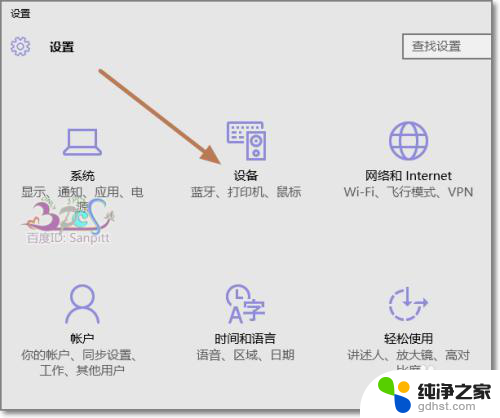
3.点击鼠标和触摸板,在Windows10叫触摸板。以前习惯叫触控板。
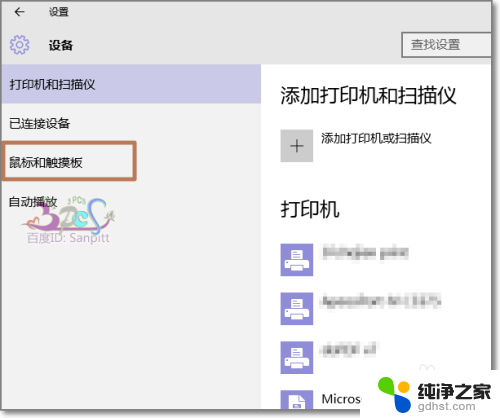
4.直接点击其他鼠标选项。
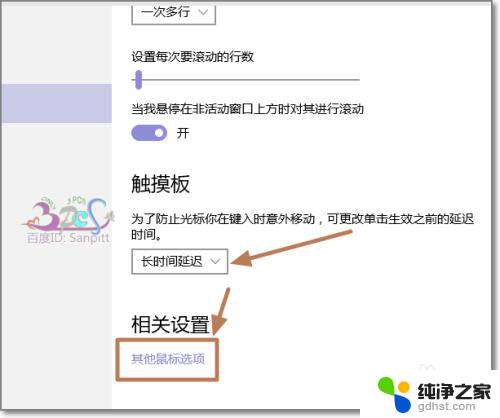
5.点击装置设置值,这里可以看到成功驱动的触摸板,点击禁用。
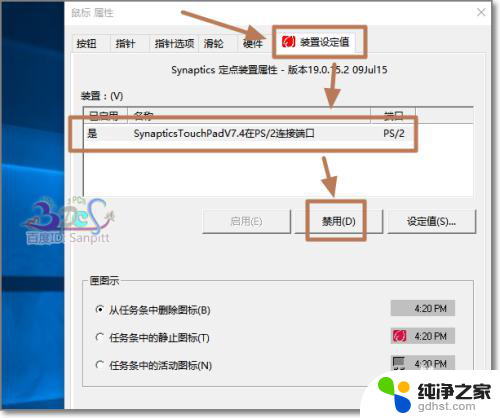
6.确定需要禁用,这样Windows10触摸板就关闭了。下次若需要使用再到此界面进行反禁用即可。
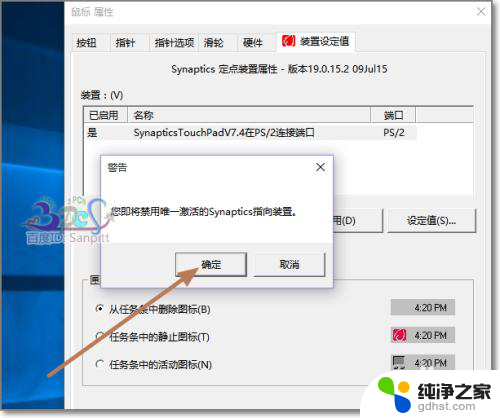
以上就是windows笔记本触摸板的全部内容,有遇到这种情况的用户可以按照小编的方法来进行解决,希望能够帮助到大家。
- 上一篇: win10电脑设置显示里没有调节亮度怎么办
- 下一篇: win10笔记本电脑连接蓝牙音响
windows笔记本触摸板相关教程
-
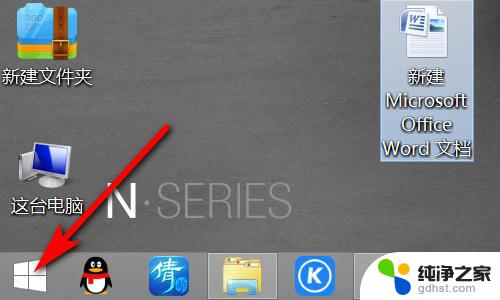 笔记本怎么关闭触摸板win10
笔记本怎么关闭触摸板win102024-09-29
-
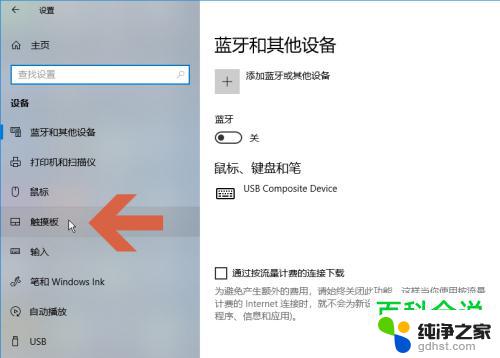 win10笔记本电脑触摸板怎么关闭
win10笔记本电脑触摸板怎么关闭2024-10-09
-
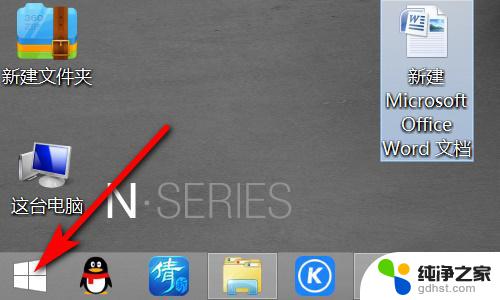 win10笔记本键盘触摸板关闭
win10笔记本键盘触摸板关闭2024-09-16
-
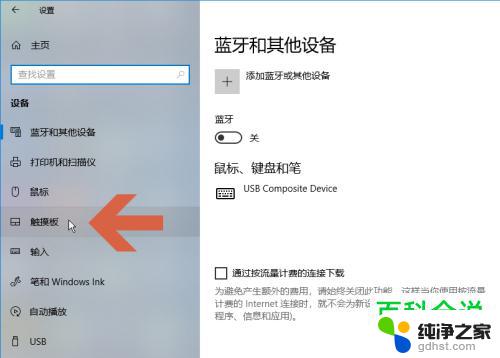 win10系统如何关闭笔记本电脑触摸板
win10系统如何关闭笔记本电脑触摸板2024-09-19
win10系统教程推荐